2 połączenie ftp – Acronis True Image 2017 NG Instrukcja Obsługi
Strona 35
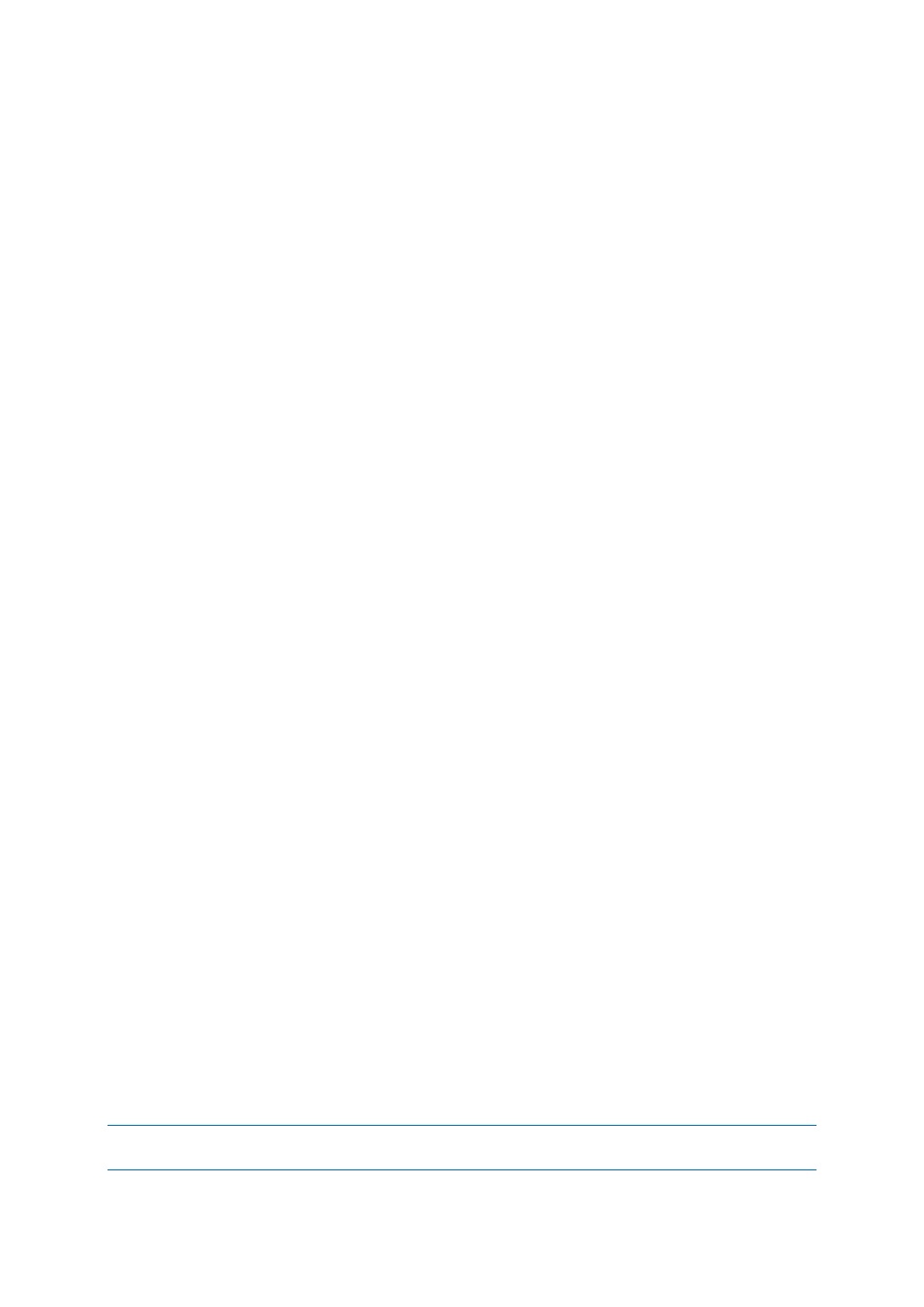
35
Copyright © Acronis International GmbH, 2002-2017
Ze względu na konieczność zmieniania płyt zdecydowanie zaleca się, aby nie tworzyć kopii
zapasowych na płytach DVD, jeśli płyt jest więcej niż trzy. Jeżeli nie istnieje alternatywna metoda
tworzenia kopii zapasowych na płytach DVD, zaleca się skopiowanie wszystkich płyt DVD do
folderu na dysku twardym, a następnie odzyskiwanie z tego folderu.
3.5.1 Przygotowanie nowego dysku do utworzenia kopii
zapasowej
Program Acronis True Image 2017 może nie rozpoznać nowego wewnętrznego lub zewnętrznego
dysku twardego. W takim przypadku użyj narzędzi systemowych, aby zmienić status dysku na Online,
a następnie zainicjować dysk.
Aby zmienić status dysku na Online:
1. Otwórz panel Zarządzanie dyskami. W tym celu wybierz Panel sterowania -> System i
zabezpieczenia -> Narzędzie administracyjne, uruchom aplikację Zarządzanie komputerem, a
następnie kliknij Zarządzanie dyskami.
2. Znajdź dysk oznaczony jako Offline. Kliknij dysk prawym przyciskiem myszy, a następnie kliknij
Online.
3. Status dysku zmieni się na Online. Po wykonaniu tych czynności będzie można zainicjować dysk.
Aby zainicjować dysk:
1. Otwórz panel Zarządzanie dyskami. W tym celu wybierz Panel sterowania -> System i
zabezpieczenia -> Narzędzie administracyjne, uruchom aplikację Zarządzanie komputerem, a
następnie kliknij Zarządzanie dyskami.
2. Znajdź dysk oznaczony jako Niezainicjowany. Kliknij dysk prawym przyciskiem myszy, a następnie
kliknij Zainicjuj dysk.
3. Wybierz tabelę partycji dysku — MBR lub GPT — a następnie kliknij OK.
4. [Krok opcjonalny] Aby utworzyć wolumin na dysku, kliknij dysk prawym przyciskiem myszy, kliknij
Nowy wolumin prosty, a następnie wykonaj kroki wskazane przez kreator, aby skonfigurować
nowy wolumin. Aby utworzyć jeszcze jeden wolumin, powtórz tę operację.
3.5.2 Połączenie FTP
Program Acronis True Image 2017 umożliwia zapisywanie kopii zapasowych na serwerach FTP.
Aby utworzyć nowe połączenie FTP, podczas wybierania magazynu kopii zapasowych kliknij
Połączenie FTP i w otwartym oknie podaj następujące dane:
Ścieżka do serwera FTP, na przykład: moj.serwer.com
Port
Nazwa użytkownika
Hasło
Aby sprawdzić ustawienia, kliknij Testuj połączenie. Komputer spróbuje połączyć się z określonym
serwerem FTP. Po nawiązaniu połączenia testowego kliknij Połącz, aby dodać dane połączenie FTP.
Utworzone połączenie FTP zostanie wyświetlone w drzewie folderów. Wybierz połączenie i wyszukaj
magazyn kopii zapasowych, którego chcesz użyć.
Należy pamiętać, że samo otwarcie folderu głównego na serwerze FTP nie powoduje przejścia do katalogu
głównego.